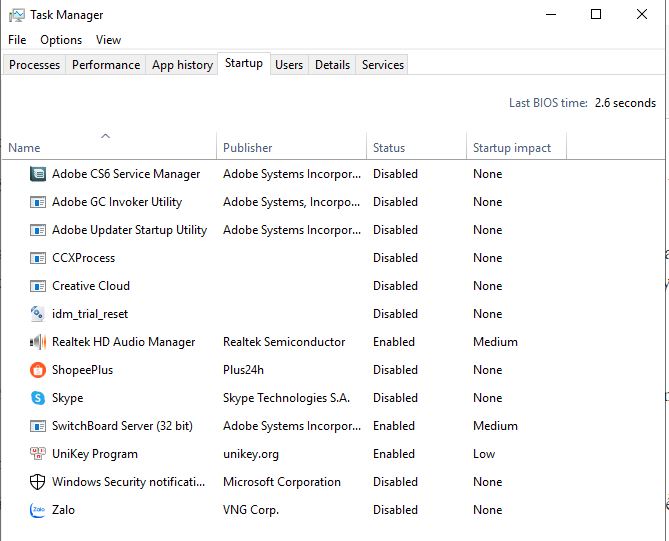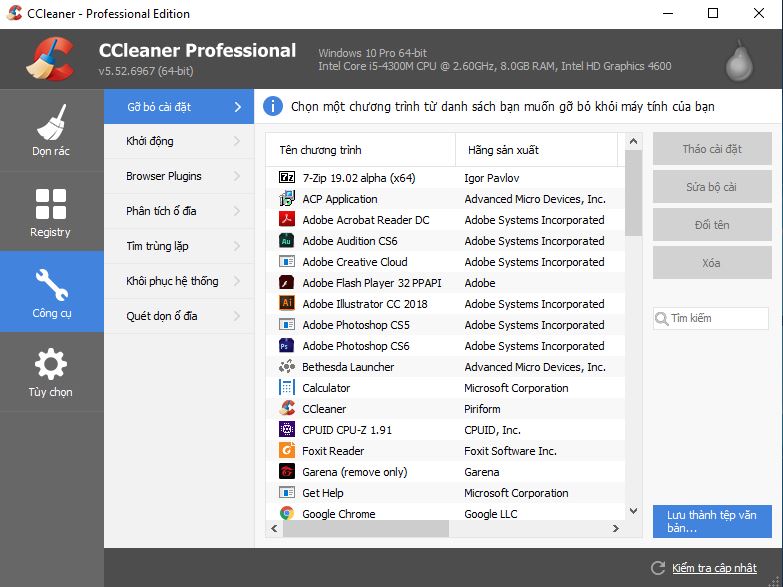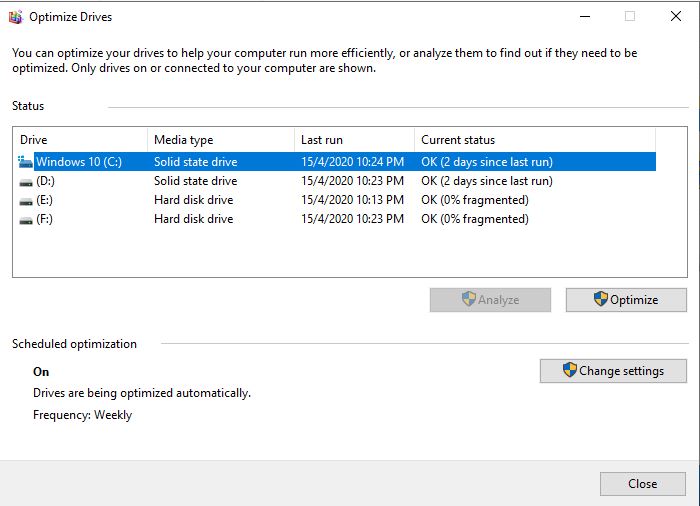Window 7 được Microsoft chính thức phát hành vào 2009, là bản nâng cấp từ Window Vista trước đó, win 7 còn có những tên Blackcomb và Vienna trước khi ra mắt chính thức, cho đến nay thì hệ điều hành này được cho là “ông vua của hệ điều hành”.
Mặc dù tới thời điểm này window 7 không còn được phát triển và dần được thay thế bởi window 10, nhưng số lượng người dùng trên toàn thế giới vẫn còn rất nhiều, win 7 có lẽ phù hợp hơn để cài đặt trên các ổ đĩa HDD.
- HQ Computer giúp bạn build case máy tính giá rẻ nhất
Tăng tốc Win 7 để chơi game
Khi sử dụng win 7 hay các phiên bản hệ điều hành khác, sẽ có rất nhiều các chương trình chạy cùng hệ thống không thực sự cần thiết, do vậy bạn hoàn toàn có thể điều khiển, tắt chúng đi để chơi game được mượt mà hơn.
Loại bỏ chương trình chạy cùng máy tính
Một nguyên nhân khiến máy tính của bạn khởi động rất lâu, chơi game bị lag đó là có các chương trình đang khởi động cùng máy tính và vẫn hoạt động mặc dù bạn không hay biết, hãy tắt chúng đi bằng cách:
Mở cửa sổ “run” bằng cách ấn tổ hợp phím Ctrl + R hoặc gõ từ “run” trong cửa sổ start window, sau đó gõ từ khóa “msconfig” chuyển tới tab “Startup”, trong phần này bạn sẽ thấy các ứng dụng đang được khởi động cùng máy tính, tắt các mục không cần thiết đi.
Lưu ý: Chỉ xóa ứng dụng không cần thiết, giữ lại các driver hoặc phần mềm hệ thống, nếu không máy tính của bạn sẽ “toang” đó.
Gỡ bỏ phần mềm không cần thiết
Cách khác để tiết kiệm tài nguyên cho máy tính đó là gỡ bỏ các phần mềm không cần thiết, có nhiều chương trình được cài đặt vào máy tính trong quá trình bạn cài đặt game, ứng dụng nếu bạn không để ý tới và chúng thực sự không có tác dụng gì với bạn cũng như việc chơi game, hãy xóa bỏ cúng ngay, sử dụng chức năng Uninstal của window hoặc phần mềm gỡ phần mềm bên ngoài như Cclearner hoặc Your Unin-staller.
Kiểm tra thiết lập Power Plan trên Laptop
Nếu chơi game trên laptop hãy luôn nhớ cắm xạc pin, kiểm tra thiết lập trong power plan, có 03 chế độ cài đặt cơ bản là Balenced/Power saver/Hight perforemance, không nên để để máy tính ở chế độ tiết kiệm điện (power saver), lúc này máy tính sẽ tự động tắt giảm hiệu năng và việc chơi game sẽ giật lag rất nhiều.
Để kiểm tra và thay đổi mục này bạn chọn System and Security / Power Options trong Control Panel.
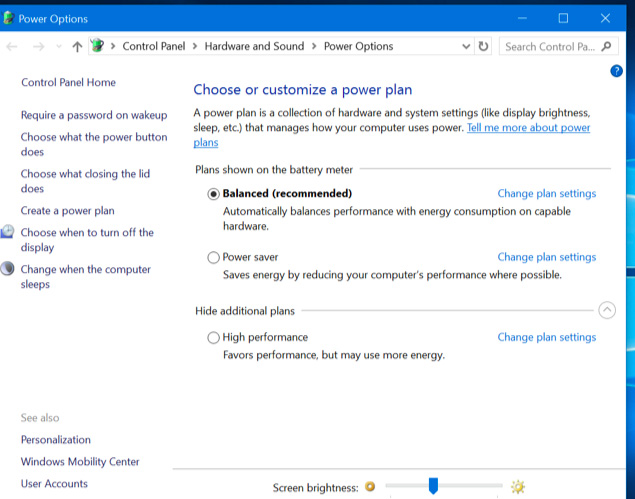
Mẹo vặt tối ưu win 7
Tăng ram ảo là cách được sử dụng tạm thời nếu bạn chưa có thời gian hay điều kiện để nâng cấp ram cho máy tính, cài đặt này sẽ sử dụng một phân vùng nhỏ trong ổ cứng để hoạt động với chức năng như Ram vật lý, xem ngay cách set ram ảo win 7.
Chống phân mảnh ổ cứng là một điều nên làm khi sử dụng win 7 và ổ cứng HDD, điều này giúp cải thiện và đảm bảo tốc độ xử lý của ổ cứng, cách đơn giản để làm việc này đó là vào biểu tượng Computer để mở các ổ cứng của máy tính, chuyển sang tab Drive Tools à chọn Optimize, chọn ổ cứng cần tối ưu và Optimize.
Nâng cấp phần cứng
Nếu đã tối ưu win 7 và áp dụng nhiều cách ở trên nhưng việc chơi game vẫn không được mượt mà, đã đến lúc nâng cấp phần cứng máy tính của bạn, những phần giúp chơi game mượt mà có thể nâng cấp dễ dàng nhất đó là Ram và ổ cứng.
Khi hệ điều hành hoạt động cũng như khi chơi game, bộ nhớ ram sẽ được sử dụng, nếu máy tính có ram quá ít sẽ sảy ra tình trạng full ram, dẫn tới việc sử dụng máy tính chậm chạp và chơi game giật lag.
Ổ cứng hỏng hoặc cũ không còn đảm bảo tốc độ đọc ghi dữ liệu, nhiều phân vùng bị lỗi cũng sẽ dẫn đến window bị chậm và chơi game không mượt, hãy kiểm tra lại ổ cứng của mình bằng một số phần mềm bên ngoài, xem xét thay thể ngay nếu cần thiết.
Với máy tính để bàn, bạn có thể nâng cấp các linh kiện khác như CPU, Card màn hình, bo mạch chủ để chơi game tốt hơn trên win 7, nếu bạn không biết phải nâng cấp lên linh kiện nào để chơi được game mong muốn, liên hệ ngay với HQ để được hỗ trợ.
Nên cài win 7 nào để chơi game
Đây cũng là câu hỏi được nhiều người quan tâm, thực ra phiên bản window không quyết định quá nhiều đến khả năng chơi game, theo kinh nghiệm của mình HQ Computer khuyên bạn nên cài bản window 7 Pro 64 bit.
Ngoài những cách tối ưu win 7 mang lại hiệu quả tốt nhất trên đây, còn khá nhiều thao tác trên hệ điều hành này giúp việc chơi game được cải thiện hơn như dọn dẹp ổ cứng, sử dụng Performance Troubleshooter để fix các lỗi gây chậm máy, tắt hiệu ứng Aero,… bạn có thể kết hợp tất cả các yêu tố này để có thể chơi game mượt trên win 7.